米尔T507开发板测评 QT测试
说明一下:网页排版存在问题,请查看附件的PDF
说明一下:网页排版存在问题,请查看附件的PDF
今天分享一下关于QT的东西,大家都知道QT是开源的,并且是跨平台的一个软件,现在还是非常流行的,界面操作也非常简单,而米尔电子自己的平台还是做好了QT5.12的环境移植的所以还是打算和大家分享一下。1 测试前准备在测试QT之前需要做一些准备,整个测试可以简单的分为以下记得大的步骤:
1:下载QT安装包
2:安装好QT软件
3:编写测试代码
4:测试
1.1 QT说明及下载路径
Qt是一个1991年由Qt Company开发的跨平台C++图形用户界面应用程序开发框架。它既可以开发GUI程序,也可用于开发非GUI程序,比如控制台工具和服务器。Qt是面向对象的框架,使用特殊的代码生成扩展以及一些宏,Qt很容易扩展,并且允许真正地组件编程。QT最大的优势就是跨平台,形同的代码只需要拷贝到不同的编译环境进行编译,就可以实现跨平台的应用,接口丰富且统一,所以是图形界面开发的首选。做为我个人来说,还是比较推崇的。 QT的下载可以在这个网站上去下载,里面包含了QT的源码、开发环境、以及一些其他的图形库和其他的基础库可以参考。下载链接:http://download.qt.io/关于这个链接,可以参考这一篇博客,这里就不做赘述。博客参考地址:http://c.biancheng.net/view/3851.html下载QT之前,我们需要确认一件事情,就是开发板是否支持QT,还有就是开发板支持的版本是多少,后面的版本是否兼容等问题。
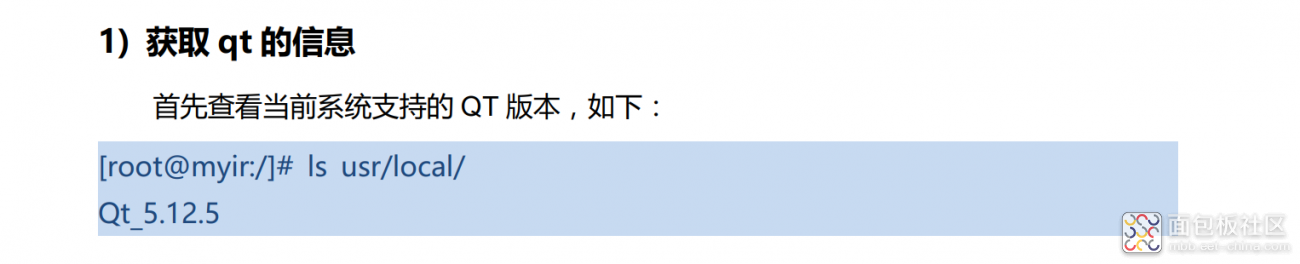
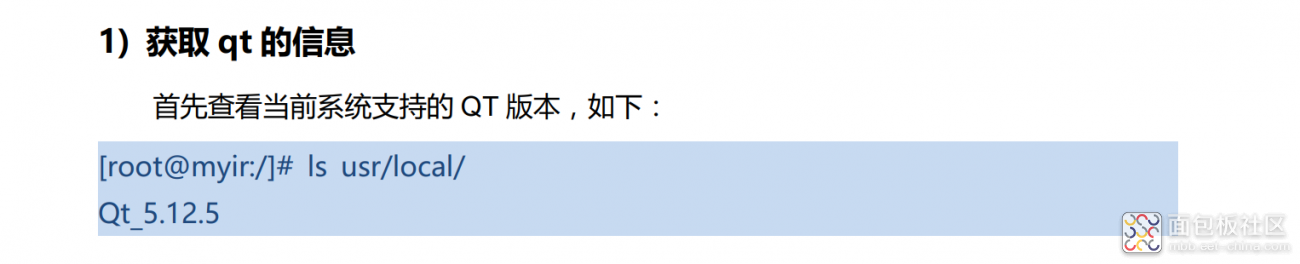
由米尔电子的《MYD-YT507H_Linux软件评估指南V1.0》文档可以知道,当前的QT支持5.12.5的,算是比较新的版本了。我所下载的是QT5.9 算是一个比较经典的版本,市面上的书籍也比较好找。具体链接如下:https://download.qt.io/archive/qt/5.9/5.9.0/
1.2 下载QT安装包
首先需要注意一下,Ubuntu下面的安装和Windows是不一样的,所以这里不要下载错了。其实根据文件的命名也可以看出
。
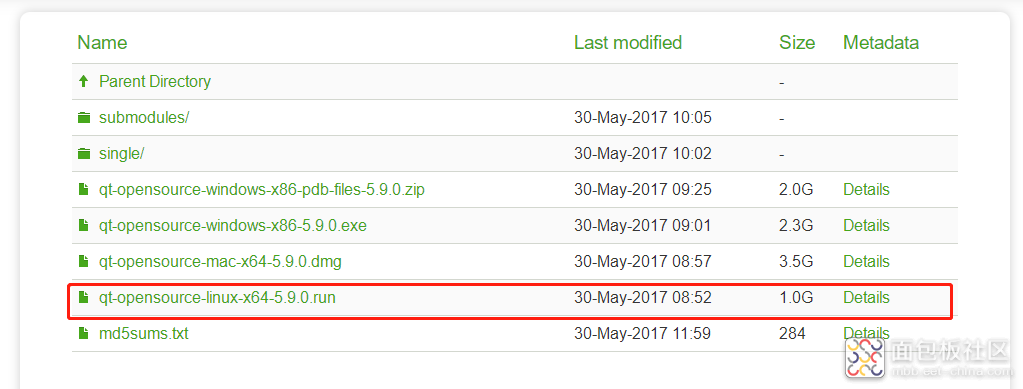
图1 QT5.9 下载列表
2 安装QT及测试用例编写
2.1 安装QT
2.1.1 拷贝安装包并修改权限
首先,我们通过FTP工具 将QT安装包传送到Ubuntu上。并通过
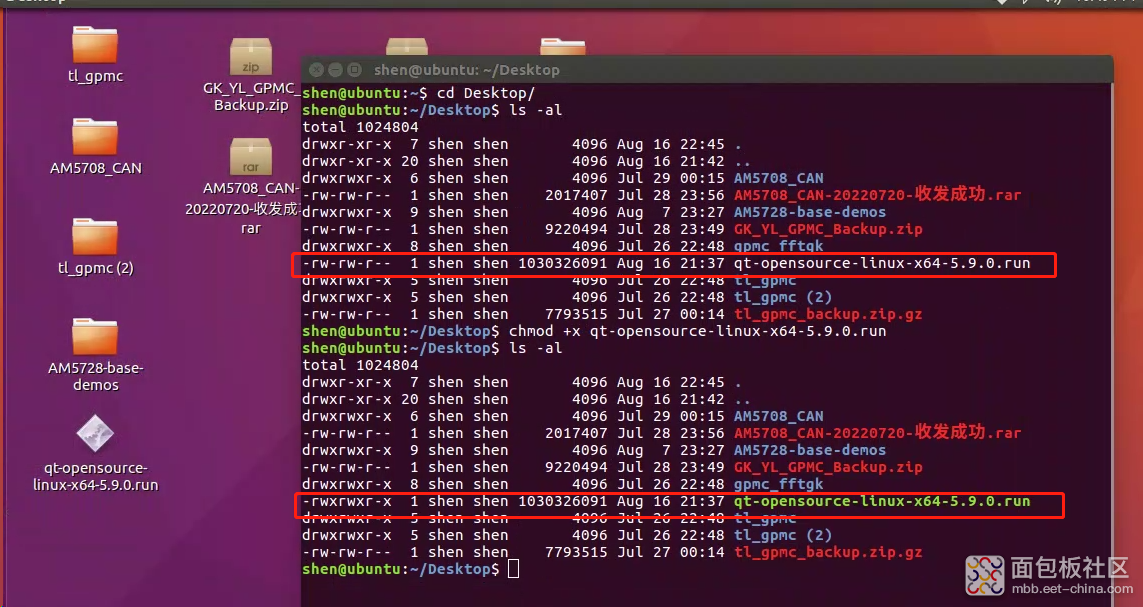
图2 完成权限的修改
2.1.2 安装QT
在安装QT之前,我们可以在根目录下新建一个QT的安装文件夹,这样的话以后找起来就网方便得多。

图3 新建QT安装目录
输入下图中的命令,弹出安装对话框,整体操作和Windows基本一样,按照正常步骤即可完成软件的安装,这里不再赘述。
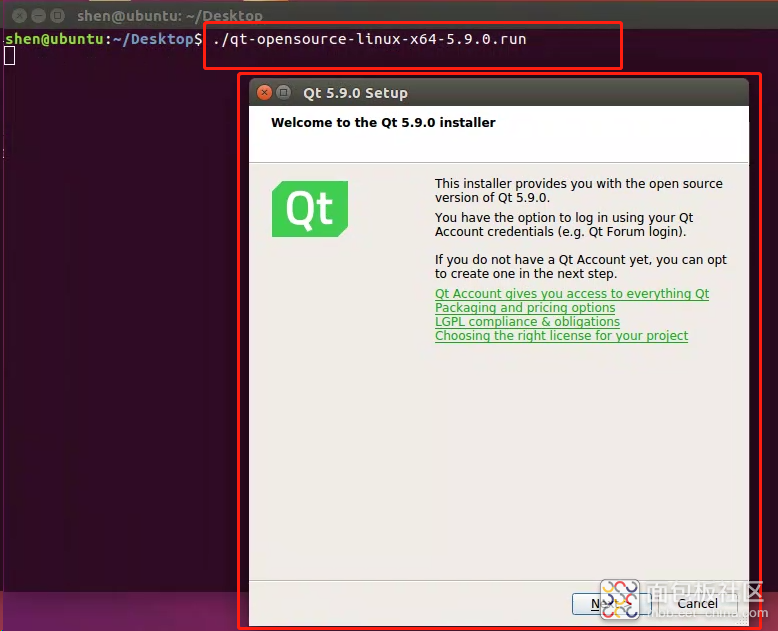
图4 运行安装程序
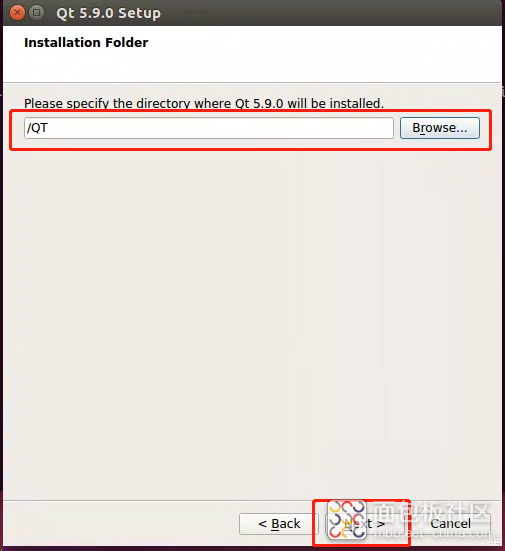
图5 选择程序安装目录
安装功能可以根据自己的需要来选择,同是也可以选择全部安装,这里的话我们就选择全部安装,省事儿一些。
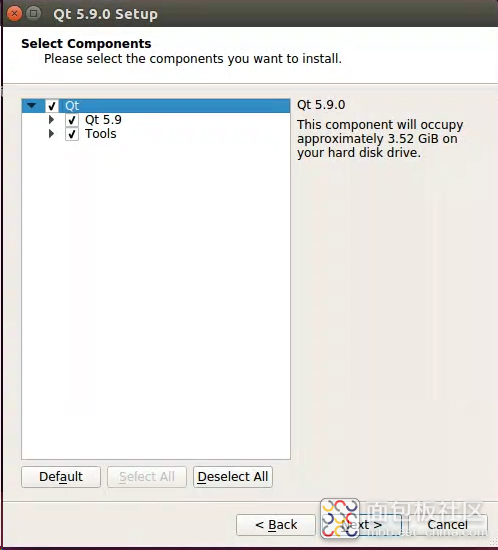
图6 完成安装功能的选择
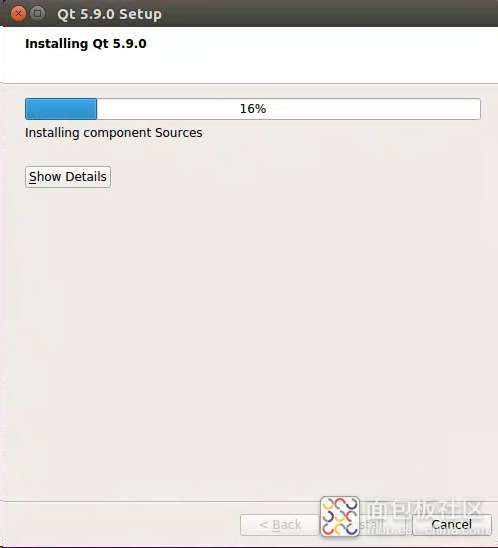
图7安装过程中
2.1.3 安装其他库
在unbutu 下安装QT有时候会少安装一些库,所有安装完QT之后还需要我们手动安装一下支持库,主要包含一下几个
1:opengl的核心库 libgl1-mesa-dev*
2:支持库 libxcb-xinerama0
3:编译器 gcc g++
有可能以前已经安装过了,为了确保万一,这里是走一下流程
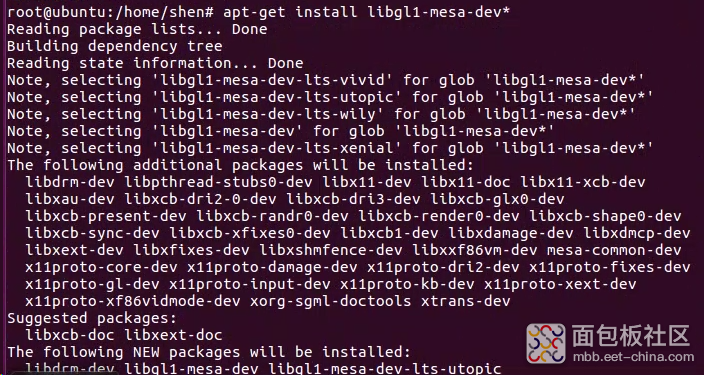
图8安装opengl的核心库
2.2编写Helloword
2.2.1 如何打开QT
通过前面的安装过程我们可以很清楚的知道在Ubuntu下QT的安装在根目录下,而运行的程序是在/QT/Tools/QtCreator/bin/ 这个目录下(如果是使用默认安装的话,QT的路径应该是在:/opt/QT/Tools/QtCreator/bin/),我们可以进入这个目录查看当前目录的文件
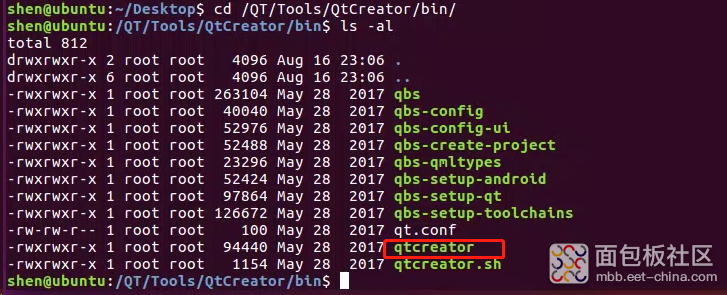
图9 目录下的QT可执行程序
打开的方式就是进入到该目录下,然后运行 ./qtcreater 命令即可打开QT程序
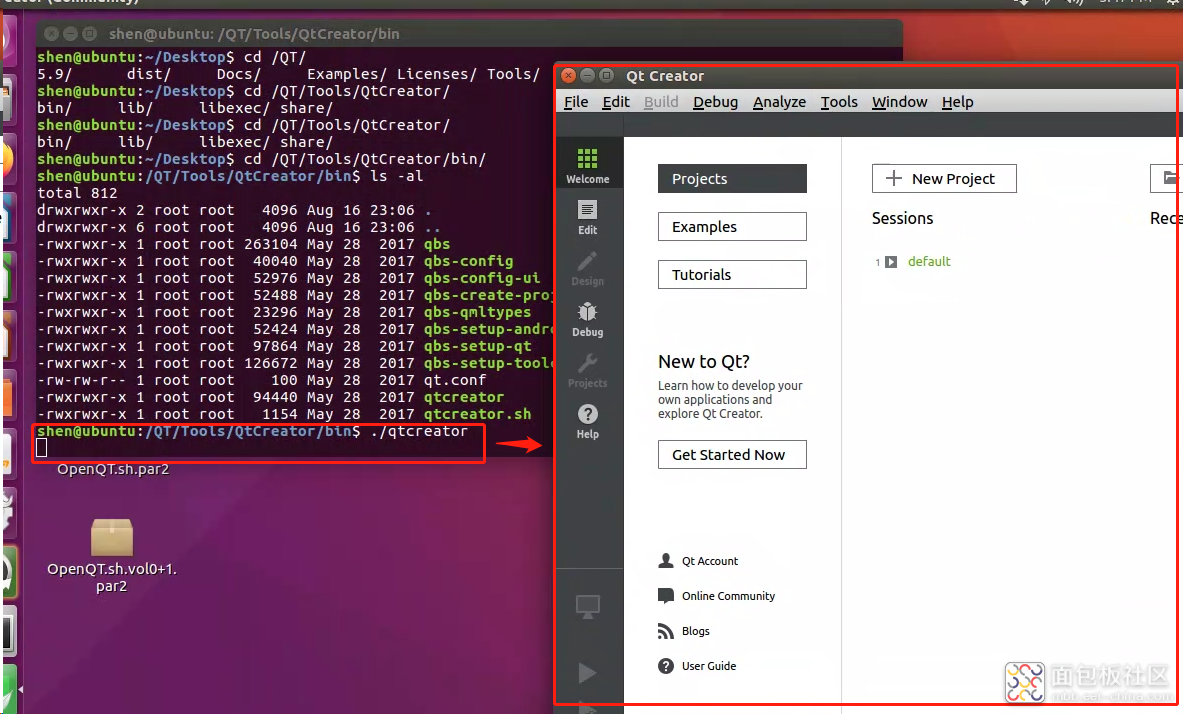
图10 命令行打开QT
但是这种方式打开的话我们每次都需要敲命令代码输入运行命令,我去网上查了一下,么没有找到创建QT快捷方式的操作,这就导致了我们启动QT会非常的麻烦,所以我想了一下,还不如直接创建一个脚本,每次需要打开QT的时候直接运行脚本就可以了。我们将。
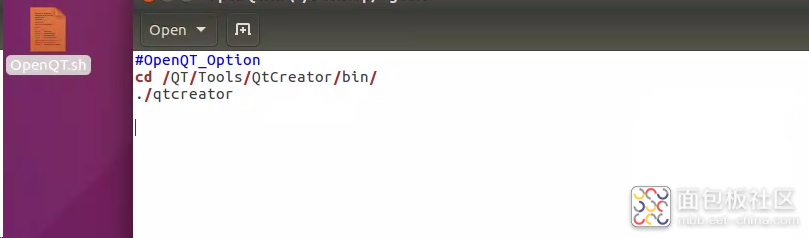
图11 编写运行脚本
额……补充一下,在网上查了一下,突然发现……可以创建快捷方式的,我们这样来操作
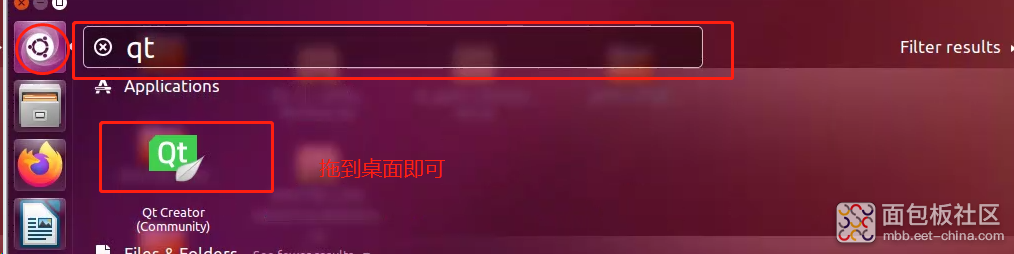
图12 创建QT快捷方式
如果要打开QT,直接双击左面图标即可。
2.2.2 编写hello world程序
2.3 在开发板上测试
文档:
 4-4-QT测试.pdf
(755.05 KB, 下载次数: 1)
4-4-QT测试.pdf
(755.05 KB, 下载次数: 1)
 4-4-QT测试.pdf
(755.05 KB, 下载次数: 1)
4-4-QT测试.pdf
(755.05 KB, 下载次数: 1)
继续阅读本篇相关更多标签
热门活动
全部回复 0
 暂无评论,快来抢沙发吧
暂无评论,快来抢沙发吧



 /5
/5 


